- A+
所属分类:solidworks
今天小编给大家介绍一下用SolidWorks焊件工具画的方管的教程,大家需要可以看一看。
1.首先,先画一个3d 草图。
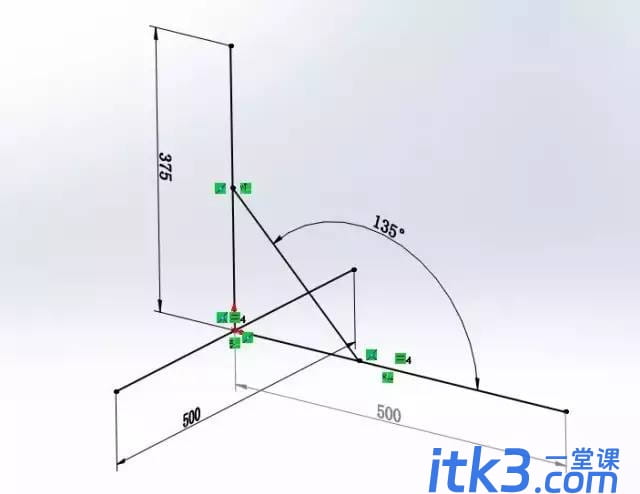 2.然后画结构构件,GB型材焊件【方管】50*50*2.5
2.然后画结构构件,GB型材焊件【方管】50*50*2.5

3.然后结构构件2。

4.结构构件3。

用点找出轮廓,角度是45度

5.图中的三个焊接可以放在一个焊接里,用3个组去完成。

新组2

新组3
6.剪裁。选实体之间的简单切除或封顶切除都可以。

7.同上,剪裁。

8.同上,剪裁。

9.角撑板。在另一侧也要加个角撑板。

10.顶端盖,然后点四个截面。

11.焊缝,选焊接路径进行。

12.点新焊接路径。

13.焊缝。如图3条焊缝。

14.完成最后添加一下外观。

15.再渲染一下就完成了。

















